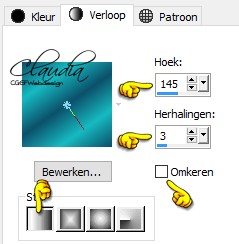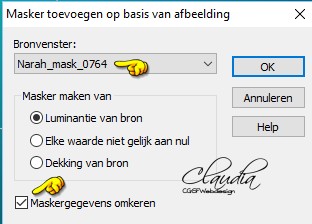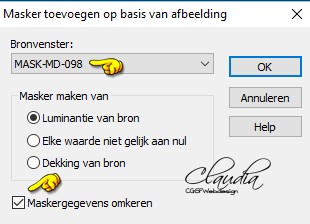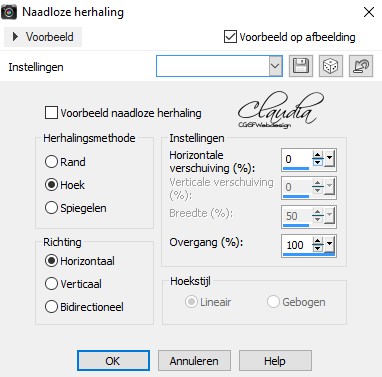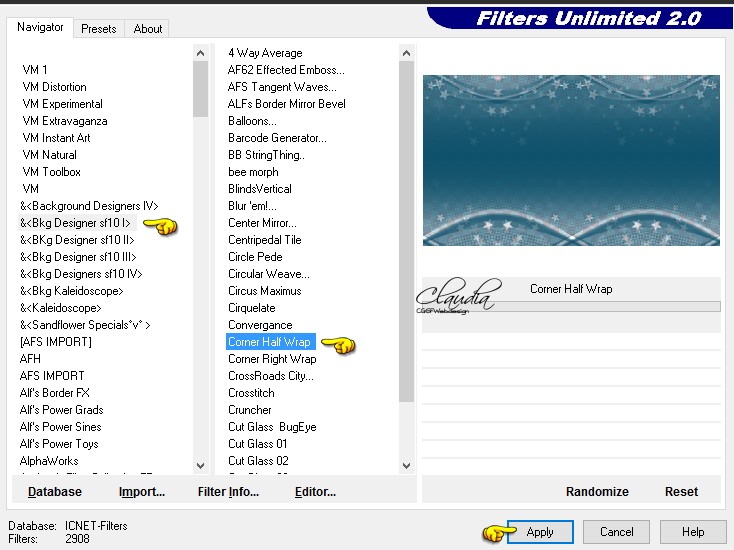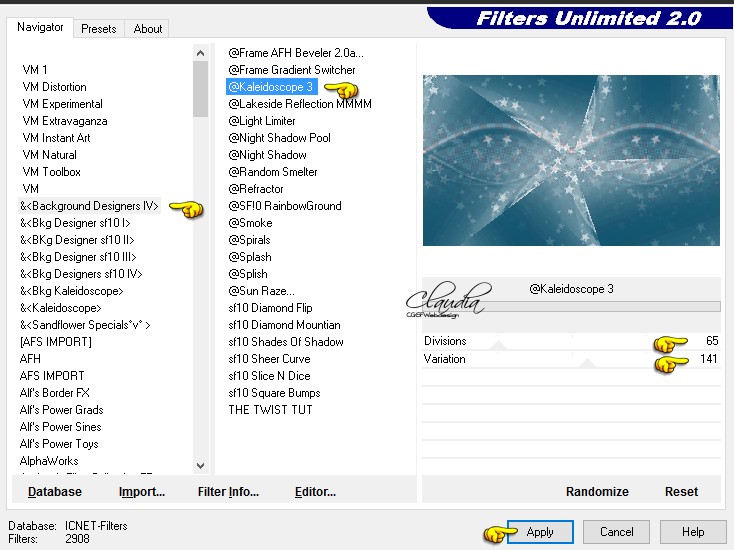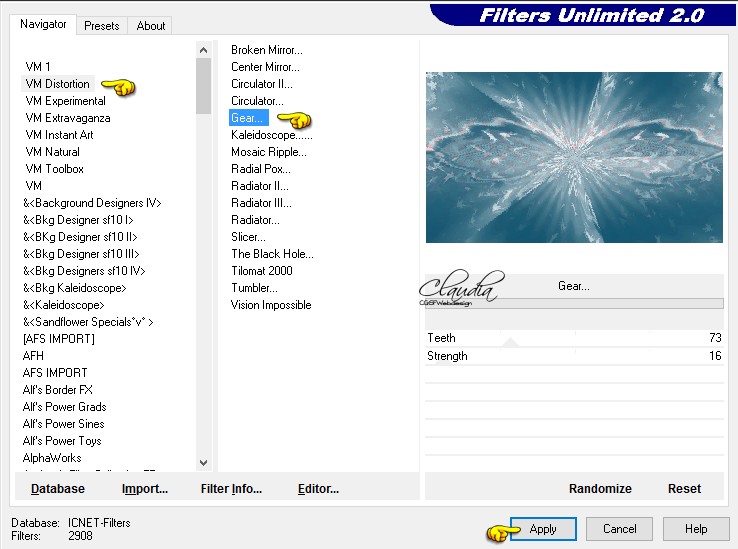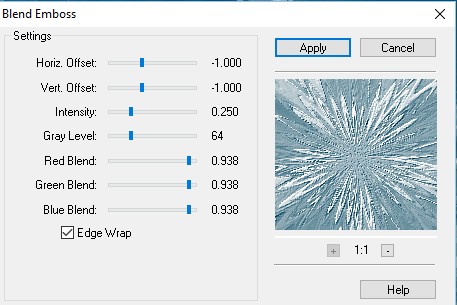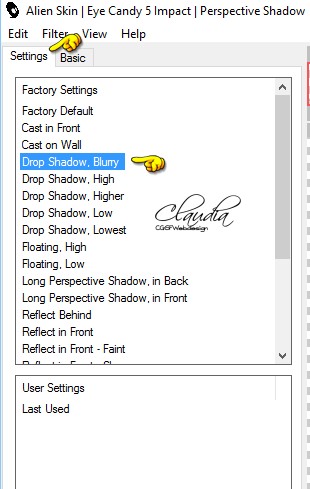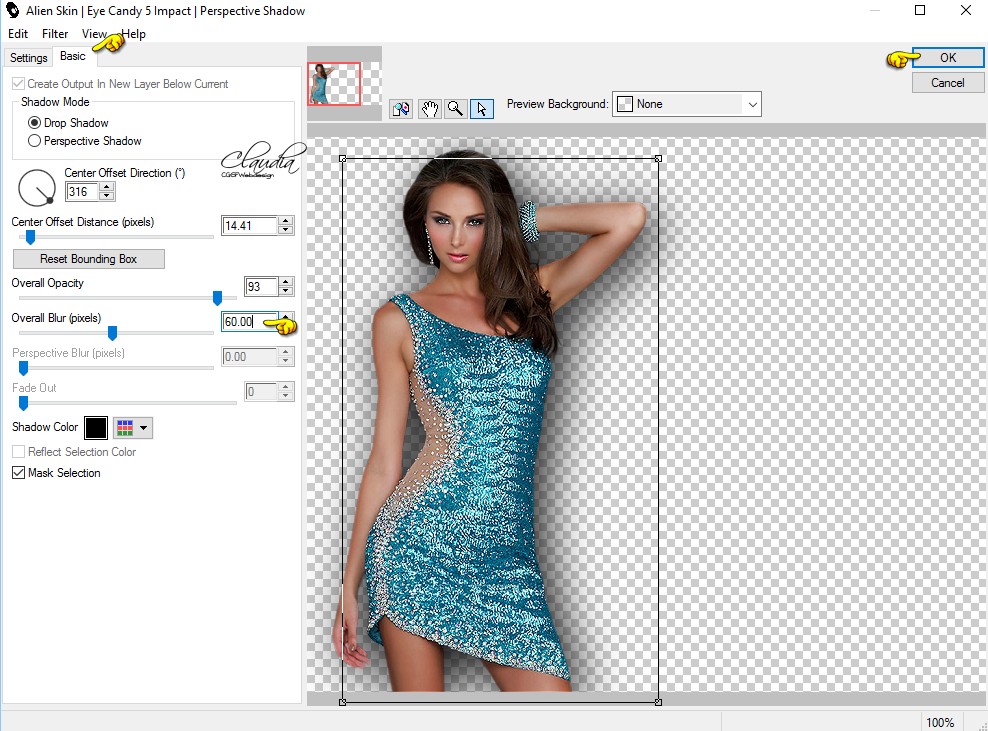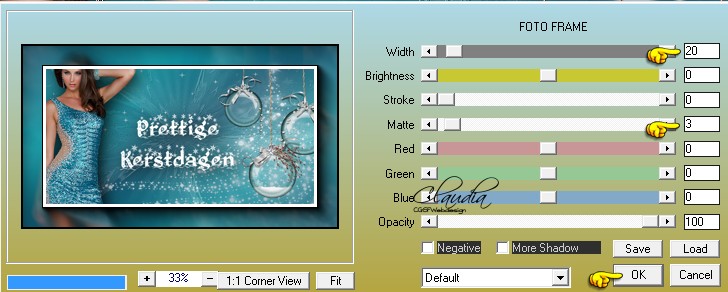Deze les is herschreven door Claudia © (CGSFDesigns) op 04-11-2016.
Niets uit deze mag worden gebruikt zonder mijn uitdrukkelijke toestemming.
Laat alle namen en lagen van de tubes intact en verander er niets aan.
Ook mogen de tubes niet herupload worden of aangeboden worden op andere sites.
Ik wens jullie veel plezier bij het maken van de les.
Claudia.
Benodigdheden
Mijn materiaal:

Filters:
- Filters Unlimited 2.0 : Hier.
- FM Tile Tools - Blend Emboss : Hier.
- Eye Candy 5 : Impact - Perspective Shadow : Hier.
- AAA Frames - Foto Frame : Hier.
De filters die geïmporteerd dienen te worden in Filters Unlimited zitten bij de materialen.
Ik wil de volgende tubsters bedanken voor hun toestemming dat ik hun
mooie tubes mag gebruiken voor mijn lessen :
De tube van de vrouw werd gemaakt door Maryse.
De maskers werden gemaakt door Narah en Maelle Dreams.
De sterren werden gemaakt door Cre@nnie.
De ornamenten komen van deze pagina.
Wanneer je met eigen kleuren werkt speel dan met de mengmodus
en/of dekking naar eigen inzicht

1.
Open een Nieuwe afbeelding van 950 x 550 px, transparant.
Neem uit de vrouwtube 2 kleuren die je in deze les wilt gebruiken.
Een donkere voorgrondkleur en een lichte achtergrondkleur.
Ik heb deze kleuren genomen :
Voorgrondkleur = #0D506A 
Achtergrondkleur = #17BAC1 
Ga naar het kleurenpallet en maak een voorgrondkleur verloop met deze instellingen :
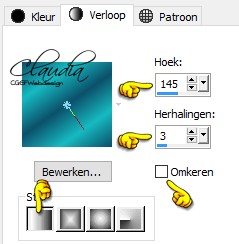
Vul de afbeelding met dit verloop.
Aanpassen - Vervagen - Gaussiaanse vervaging : Bereik op 10%.
2.
Open uit de materialen de tube "sterren".
Bewerken - Kopiëren.
Ga terug naar je werkje.
Bewerken - Plakken als nieuwe laag.
Lagen - Dupliceren.
Afbeelding - Spiegelen (voor meer uitleg over het spiegelen klik je hier).
Objecten - Uitlijnen - Boven.
Lagen - Dupliceren.
Objecten - Uitlijnen - Onder.
Lagen - Samenvoegen - Zichtbare lagen samenvoegen.
3.
Open uit de materialen het masker "Narah_mask_0764" en minimaliseer het.
Ga terug naar je werkje.
Lagen - Nieuwe maskerlaag - Uit afbeelding :
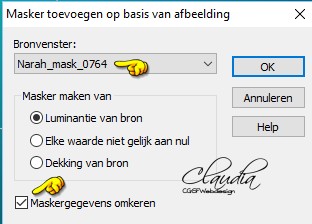
Lagen - Dupliceren en nogmaals Lagen - Dupliceren.
Lagen - Samenvoegen - Alle lagen samenvoegen.
Lagen - Laag maken van achtergrondlaag.
4.
Lagen - Nieuwe rasterlaag.
Ga naar het kleurenpallet en verander het verloop terug in de effen voorgrondkleur.
Vul deze nieuwe laag met de voorgrondkleur.
Open uit de materialen het masker "MASK-MD-098" en minimaliseer het.
Ga terug naar je werkje.
Lagen - Nieuwe maskerlaag - Uit afbeelding :
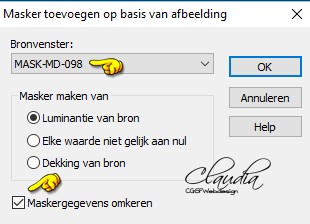
Lagen - Samenvoegen - Groep samenvoegen.
Lagen - Dupliceren.
Afbeelding - Spiegelen.
Lagen - Samenvoegen - Omlaag samenvoegen.
Effecten - Afbeeldingseffecten - Naadloze herhaling :
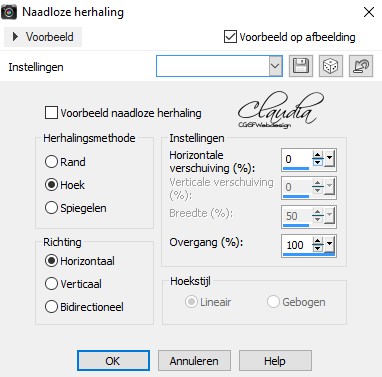
5.
Effecten - Insteekfilters - <I.C.NET Software> - Filters Unlimited 2.0 - &<Bkg Designer sf10 I> - Corner Half Wrap :
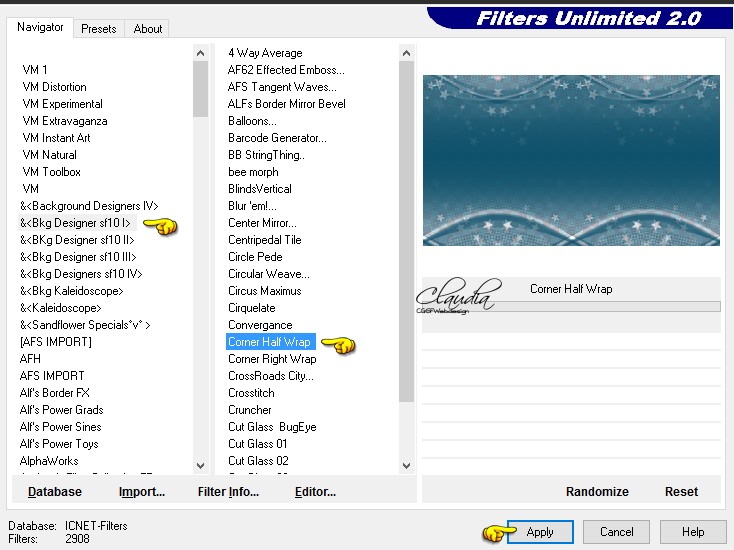
Pas dit filter nogmaals toe !!!
Effecten - Insteekfilters - <I.C.NET Software> - Filters Unlimited 2.0 - &<Background Designers IV> - @Kaleidoscope 3 :
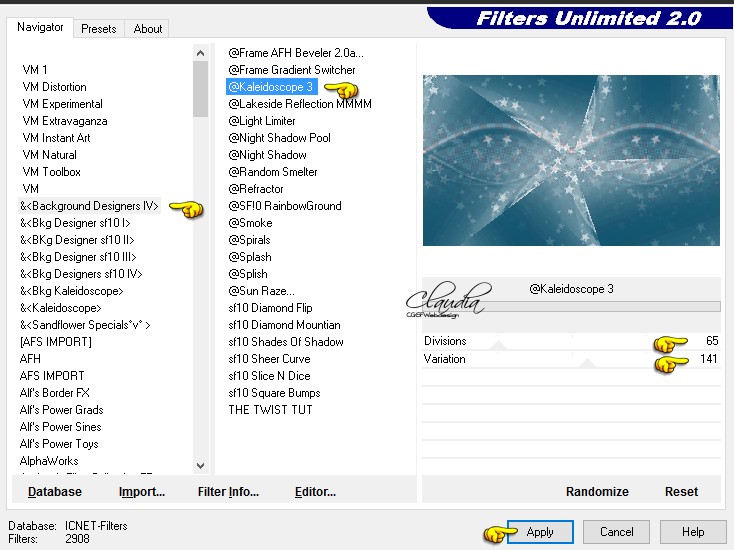
Effecten - Insteekfilters - <I.C.NET Software> - Filters Unlimited 2.0 - VM Distortion - Gear :
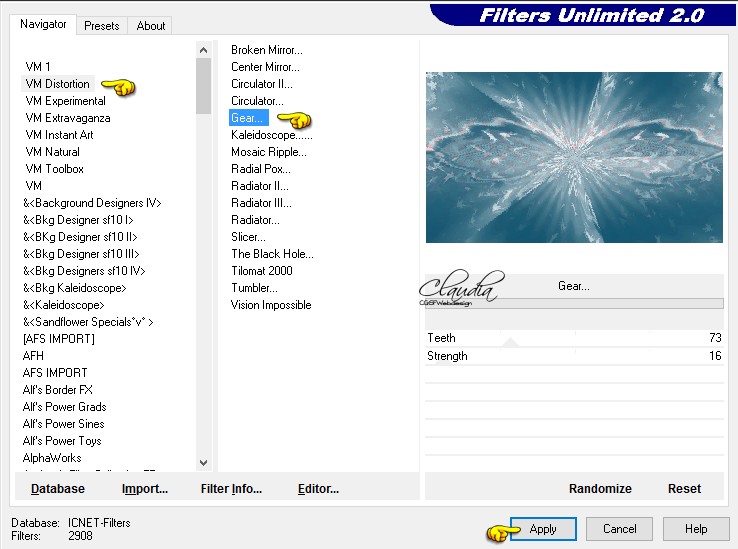
Effecten - Insteekfilters - FM Tile Tools - Blend Emboss :
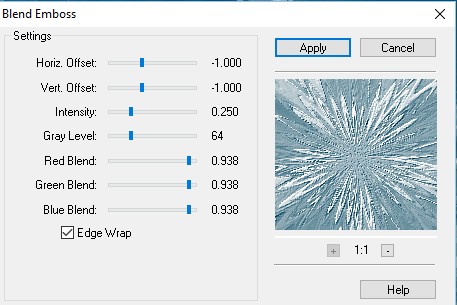
Pas dit filter nogmaals toe !!!
Lagen - Eigenschappen en zet de Dekking van deze laag op 40%.
6.
Open uit de materialen het ornament "ial_ornament01".
Bewerken - Kopiëren.
Ga terug naar je werkje.
Bewerken - Plakken als nieuwe laag.
Afbeelding - Formaat wijzigen : 1 x 30% en 1 x 40%, formaat van alle lagen wijzigen niet aangevinkt.
Aanpassen - Scherpte - Verscherpen.
Plaats het ornament rechts boven op je werkje.
Lagen - Dupliceren.
Afbeelding - Formaat wijzigen : 80%,
formaat van alle lagen wijzigen niet aangevinkt.
Aanpassen - Scherpte - Verscherpen.
Afbeelding - Spiegelen.
Plaats het gedupliceerde ornament zoals op het plaatje :

7.
Open uit de materialen het ornament "ial_ornament02".
Bewerken - Kopiëren.
Ga terug naar je werkje.
Bewerken - Plakken als nieuwe laag.
Afbeelding - Formaat wijzigen : 1 x 20% en 1 x 60%, formaat van alle lagen wijzigen niet aangevinkt.
Aanpassen - Scherpte - Verscherpen.
Plaats het ornament tussen de 2 andere in :

Activeer het Selectiegereedschap - Rechthoek en maak een selectie rond het touwtje :

Bewerken - Kopiëren.
Selecties - Niets selecteren.
Bewerken - Plakken als nieuwe laag.
Plaats dit nieuwe koordje bovenaan het touwtje wat je net had geselecteerd.
Zorg ervoor dat het goed bij elkaar aansluit :

Als het touwtje nog iets te kort is om helemaal tot boven te komen (zoals bij mij het geval is),
dupliceer je de laag met het touwtje en schuif het helemaal naar boven toe.
Sluit de twee onderste lagen in het lagenpallet door op de oogjes te klikken.
De bovenste laag blijft de actieve laag.
Lagen - Samenvoegen - Zichtbare lagen samenvoegen.
Open terug de beide onderste lagen door nogmaals op de oogjes te klikken.
Lagen - Dupliceren.
Lagen - Samenvoegen - Omlaag samenvoegen.
8.
Open uit de materialen de tube "MR_Party Blue Dress".
Verwijder het watermerk.
Bewerken - Kopiëren.
Ga terug naar je werkje.
Bewerken - Plakken als nieuwe laag.
Afbeelding - Formaat wijzigen : 65%, formaat van alle lagen wijzigen niet aangevinkt.
Aanpassen - Scherpte - Verscherpen.
Afbeelding - Spiegelen.
Plaats de tube links op je werkje en iets naar onderen, zodat haar benen de onderkant van je werkje raken.
9.
Effecten - Insteekfilters - Alien Skin Eye Candy 5 : Impact - Perspective Shadow :
Klik eerst op het tabblad "Settings" en klik daar op de voorinstelling "Drop Shadow, Blurry" :
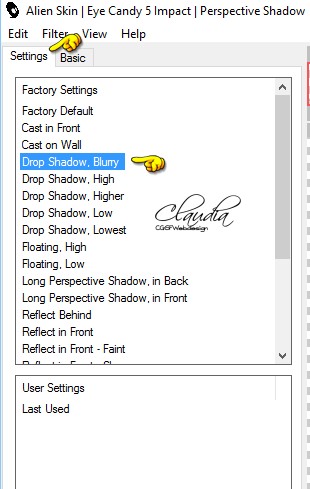
Klik nu op het tabblad "Basic" en verander het getal bij "Overall Blur (pixels)" naar 60 en klik op OK :
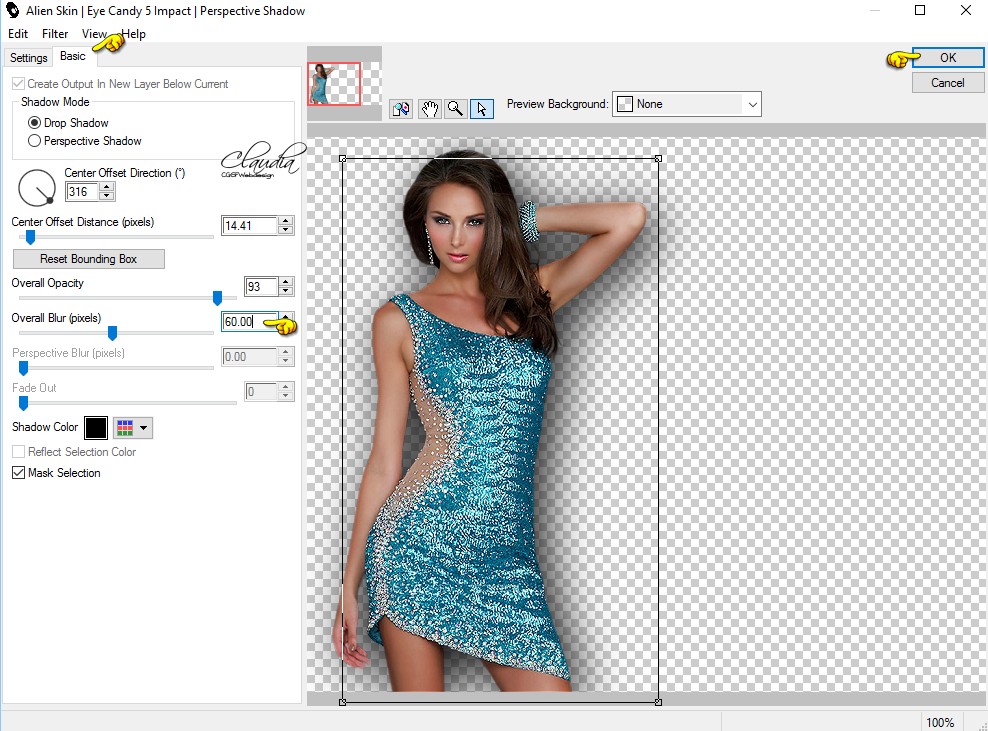
10.
Lagen - Nieuwe rasterlaag.
Activeer het tekstgereeschap en zoek het font (lettertype) "Kingthings Christmas 2.2"
en zet de grootte ervan op 80 pixels.
Ga naar het kleurenpallet en zet de achtergrondkleur op wit : #FFFFFF en de voorgrondkleur zet je op slot.
Typ de tekst : Prettige Kerstdagen (of iets wat je zelf wilt).
Klik op het Vinkje bovenaan om de tekst te bevestigen.
Plaats de tekst tussen de tube en de ornamenten in.
Klik met de rechtermuisknop op de laag van de tekst in het lagenpallet en kies de optie "Omzetten in rasterlaag".
11.
Lagen - Dupliceren.
Lagen - Samenvoegen - Omlaag samenvoegen.
Effecten - Insteekfilters - Alien Skin Eye Candy 5 : Impact - Perspective Shadow :
Klik direct op OK want de instellingen staan nog goed.
Lagen - Samenvoegen - Zichtbare lagen samenvoegen.
12.
Effecten - Insteekfilters - AAA Frames - Foto Frame :
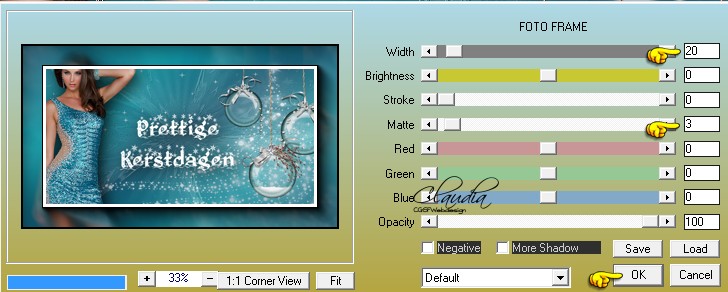
Lagen - Nieuwe rasterlaag en plaats hierop je watermerkje.
Sla je werkje op als jpg-bestand.
Ik hoop dat je het een leuke en leerzame les vond.
Als je commentaar wilt geven op mijn lesjes, of gewoon iets schrijven
mag je altijd een berichtje achterlaten in mijn gastenboek

Deze
les is door mezelf bedacht, gemaakt en geschreven
Enige
gelijkenis met andere lessen berust op louter toeval
Mijn lessen
mogen niet zonder toestemming worden gekopieerd of gelinkt
Wil
je mijn les gebruiken voor je groep/club mail mij dan even
© Claudia - November 2016